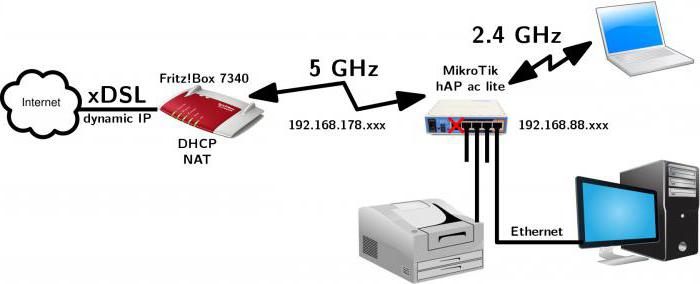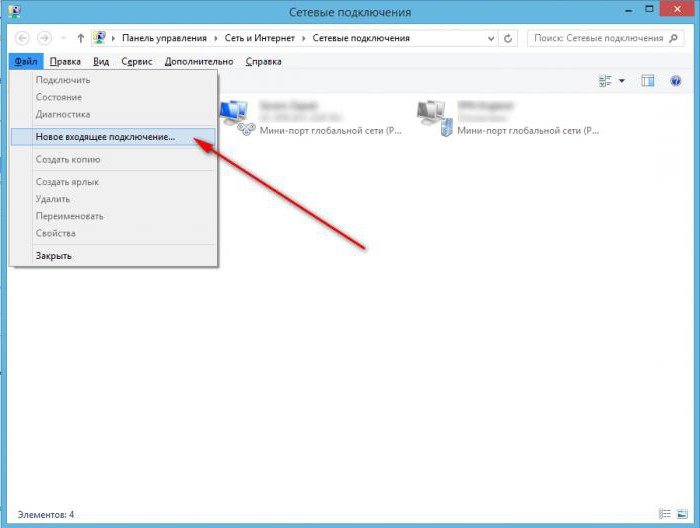Kuinka tehdä satamanlähetys Mikrotikissa? Portinsiirto ("Mikrotik"): kuvaus, ohjeet ja suositukset
Satamansiirto on yksi enitentärkeimmät toiminnot verkko-osoitteen kääntämisen uudelleenohjauksessa. Yksinkertaisesti sanottuna kyky käyttää useita laitteita, yhdistyneenä yhteen paikalliseen verkkoon tai yhdistettyihin langattomiin laitteisiin, on yksi ulkoinen käyttöliittymä. Jos on vieläkin yksinkertaisempaa sanoa, Mikrotik (RDP) -porttien edelleenlähettäminen mahdollistaa tietyn tietokonepäätteen tai laitteen käytön Internet-yhteyden kautta. Näin voit hallita minkä tahansa laitteen etäyhteyden kautta. Ainoa asia, jota tarvitaan, on reitittimen vapaan portin saatavuus. Seuraavassa tarkastelemme muutamia yleisimpiä tilanteita, joissa porttitoimintaa tarvitaan tai suositellaan voimakkaasti. Esimerkkinä on "Mikrotik" malli RB951-2n. Mutta tämä ei ole tärkein asia. Mikrotik-reitittimessä / modeemissa satamanlähetys VPN-asiakkaan kautta on hieman erilainen kuin yleisesti hyväksytyt säännöt. Mutta ensimmäiset asiat ensin.
Mikrotik-reititin: yleiset ominaisuudet
Mikrotik-sarjan reitittimien omistajat ovat uskomattoman onnekkaita. Tosiasia on, että näillä laitteilla on useimmiten useita verkkoyhteyksien syöttöjä. Yllä olevassa mallissa on viisi.

Tämä mahdollistaa massan käytöntäysin erilaiset asetukset, jopa niissä tapauksissa, joissa on useita palveluntarjoajia. Hyväksyn, melko merkittävä etu. Jotta yhteys toimisi ja toimii oikein, on välttämätöntä välittää Mikrotik-reitittimen portit. Välittömästi huomaamme, että meidän on karsittava hieman. Mutta loppujen lopuksi käyttäjä saa paljon mahdollisuuksia käyttää nykyaikaisia Internet-tekniikoita. Totta, sinun ei pidä lannistaa itseäsi, koska siirron toimittaminen tietyn tiedon puuttuessa voi olla varsin hankalaa. Mutta älä anna periksi. Ohjeemme auttavat määrittelemään tämän sarjan reitittimet, jopa kaikkein valmistautumattomat käyttäjät. On tärkeää noudattaa kaikkia luetteloon kuuluvia osia.
Mikrotik-porttien edelleenlähetys: kirjautumalla web-käyttöliittymään
Laitteen käyttöliittymän sisäänkäynnin yhteydessä ei ole ongelmiapitäisi. Tavallinen proseduuri sisältää tavallisen Internet-selaimen käytön, jossa osoitepalkkiin on syötettävä yhdistelmä 192.168.88.1. Huomaa, että tämä osoite on täysin erilainen kuin useimmat muut reitittimet.
Järjestelmää käytetään aina kirjautumisena, jasalasanakenttä on tyhjä. Jos tämä vaihtoehto ei toimi, palauta asetukset nollaamalla Reset-painike tai irrota laite virtalähteestä 10-15 sekunnin ajan.
Parametrien yleinen kuvaus
Kun olet kirjautunut sisään, ennen Mikrotik-porttien välittämistä on suositeltavaa tutustua tärkeisiin asetuksiin ja parametreihin, jotka on vaihdettava.

Ensin sinun on päästävä Liitännät -osioon.(vasemmanpuoleisessa valikossa toinen kohta), jossa kaikki käytettävissä olevat rajapinnat näytetään. Emme kiinnitä huomiota paikalliseen siltaan, vaan katselemme Ether1-porttia. Se vastaa reitittimen ensimmäistä porttia (liitin), joka sisältää kaapelin, jossa on RJ-45-liitin palveluntarjoajalta. Sitä kutsutaan myös yhdyskäytäväksi - sisääntulon kautta, jonka kautta laite on mahdollista käyttää itse.
Neljä jäljellä olevaa porttia yhdistetään virtuaalisestikytkin. Toisella portilla on ensisijainen Master, loput - Slave. Viimeiset kolme satamaa ohjataan toisella, joka itse asiassa ohjaa niitä ensimmäisen yhteyden perusteella.
Pääporttien ja Internetin välilläTietty "kerros" on asennettu NAT-verkko-osoitteen käännöspalvelu. Sen avulla voit asettaa sekä sisäiset että ulkoiset osoitteet samaan paikalliseen verkkoon kuuluvien tietokoneiden kanssa, mikä ei välttämättä sovi yhteen.
Seuraavaksi tulee masquerade. Kyllä, kyllä, kuulit oikein, se todellakin on! Masquerade-toiminto toimii VPN- tai välityspalvelimen periaatteella, joka korvaa tietokoneen päätelaitteen ulkoisen IP-osoitteen, kun se tulee Internetiin reitittimen osoitteen kanssa. Samoin vasteena vastaanotettaessa palvelu tunnistaa sen tietokoneen sisäisen IP-osoitteen, josta pyyntö on tehty, ja lähettää vastauksen tähän koneeseen. Jos palvelu ei ole käytössä, sinun on aktivoitava se itse käyttöjärjestelmän asianmukaisessa osassa.
Perusportin asetukset
Riippuen siitä, mihin ohjelmaan tai palveluun tulisi käyttää tiettyä reitittimen vapaata porttia, on aloitettava Mikrotik-porttien edelleenlähetys.
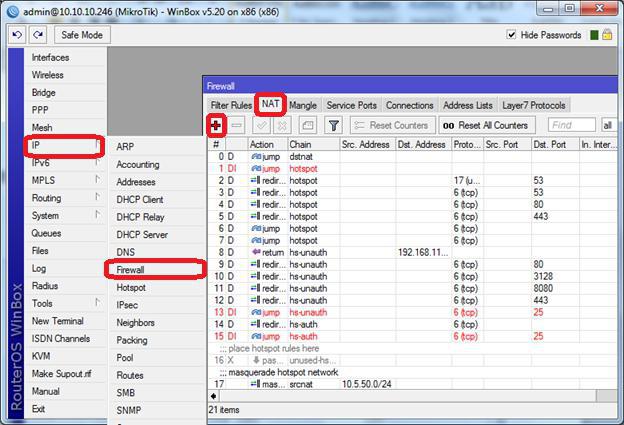
Esimerkiksi Torrent-asiakkaan työhönsinun on käytettävä porttia 51413, etäyhteyden muodostamiseksi RDP-yhteyden kautta - 3389, yhteyden luomiseen ByFly-55555-yhteyden jne. kanssa. On kuitenkin syytä huomata, että Mikrotik-porttien edelleenlähettäminen VPN-asiakkaan kautta on hieman erilainen kuin standardiprosessi ( miksi).
Sääntöjen luominen
Mutta takaisin probrossiin. Siirry välilehdelle Palomuuri / NAT ja näet, että jokin sääntö on jo olemassa (se on oletusarvoisesti määritetty).
Meidän on lisättävä uusi (tämä tapahtuu napsauttamalla plusmerkillä olevaa painiketta). On olemassa useita keskeisiä parametreja:
- Ketju - aseta Srcnat, jos tarvitaan pääsy sisäisestä verkosta ulkoiseen verkkoon tai Dstnat - Internetistä sisäiseen verkkoon;
- Protocol - valitse TCP;
- Src. Portti - ei muutosta;
- Dst. Portti - 51413 (tässä tapauksessa torrentille);
- In. Liitäntä - eetteri1-yhdyskäytävä;
- Ulos. Liitäntä - ei muutosta.
Sitten voit siirtyä edistyneisiin asetuksiin (Advanced tai Extra), mutta niitä ei tarvita. Tässä tapauksessa olemme kiinnostuneempia Action-osasta.
Toiminnan valinta
Valitse toiminto, joka aktivoidaan kunsaapuvien pakettien vastaanottamisessa on joitain niistä. Jotta tilannetta ei monimutkaisi, voit asettaa Accept-arvon. Tällöin kaikki paketit hyväksytään automaattisesti.
Kun haluat ohjata sitätietoja sisäisestä verkosta ulkoiseen, voit käyttää vaihtoehtoja dst-nat ja netmap. Toinen vaihtoehto on parempi, koska se on paranneltu versio ensimmäisestä.
Lisäksi osoita Osoite-kenttään tietokone, johon uudelleenohjaus tehdään, ja anna portin osoite. Napsauta Käytä-painiketta - laitteen osoite näkyy luettelossa.
Voit myös siirtyä kommenttien osioon.(Kommentit) ja määritä luodun säännön tiedot, jotta tulevaisuudessa järjestelmä ei vaadi toimintojen valintaa. Tässä probros-portissa "Mikrotik" voidaan katsoa täydelliseksi. Mutta kaikki ei ole niin yksinkertaista.
Mikrotik-porttien edelleenlähettäminen Internetistä lähiverkkoon: uudelleenohjaus useille palveluntarjoajille
Oletetaan, että yhteys suoritetaanuseat palveluntarjoajat, ja käyttäjä haluaa joskus valita, mistä palveluista niitä käytetään tai jakaa eri koneisiin. Mikrotik-reitittimissä kaksi porttitoimituksen tarjoajaa tuetaan ilman ongelmia.

Tässä tapauksessa, kun valitaan toiminto, tila on dst-nat, ja Osoite-kenttä (esimerkiksi ByFly) on 10.24.3.2 (TCP 55555). Kohta Portit ei voi koskettaa.

Sitten komentokonsoli kutsutaan järjestelmänvalvojan puolesta, jossa kirjoitetaan seuraavaa:
- / ip palomuuri nat;
- lisää toiminto = dst-nat-ketju = dstnat comment = torrent dst-port = 55555 in-interface =;
- ByFly-protokolla = tcp to-addresses = 10.24.3.2.
Eteenpäin porttiin 3389 (RDP)
Nyt muutama sana kaukosäätimestä reitittimen vapaiden porttien avulla. Itse asiassa menettely on melkein sama.
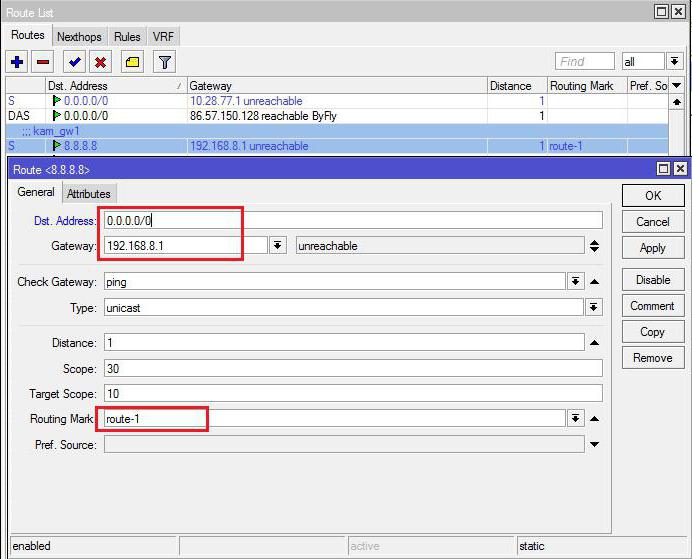
Asetusasetusten tulisi olla:
- Yhdyskäytävä: 192.168.8.1.
- Toimi: hyväksy.
- NAT (sääntö on asetettava ennen maskerointi-sääntöä).
- Ketju: dstnat.
- Protokolla: 6 (tcp) (oletus).
- Kohdeportti: 3389 (portin numero, johon edelleenlähetetty portti ohjataan Internetiin).
- Lähtevä käyttöliittymän tyyppi: pppoe-out.
- Toimi: dst-nat.
- Uudelleenohjaus kohteeseen: 192.168.0.232.
IPv4-asetuksissa sinun on mentävälisää parametreja ja määritä IP-parametrien välilehdelle lisäosoitteet (kuten yllä olevassa kuvassa), rekisteröi sitten osoite, jolla reititin vuorovaikuttaa.
Valitse sitten palveluntarjoaja ja anna seuraavat tiedot:

Luo sääntö toiselle palveluntarjoajalle, lisää parametreja Masquerade.
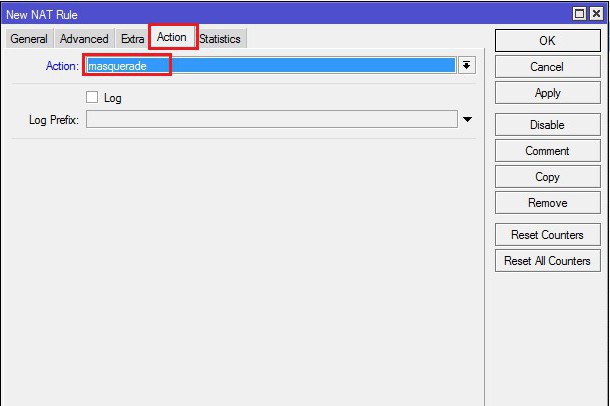
CCTV-ongelmat
Katsotaanpa, miten satelliittinavigaattorin edelleenlähetys toimii käytännössä Mikrotik-reitittimessä. Periaatteessa asetukset ovat lähes samat kuin pääasiassa.
Mikrotik-porttien edelleenlähettäminen DVR: lle näyttää tältä:
- Ketju: dstnat.
- Pöytäkirja: 6 (tcp).
- Etäportti: 200.
- In. Liitäntä: eetteri-yhdyskäytävä.
- Toimi: netmap.
- Puhelunsiirto osoitteeseen: 192.168.HHH.HHH.
- Satama: 80.
Kuten näet, asetukset eivät eroa edellä olevasta, mutta pääporttina käytetään numeroa 80. Kaikki on.
johtopäätös
Yhteenvetona, voidaan todeta, että sataman edelleenlähetys"Mikrotik" on melko monimutkainen yritys, ja tavallinen käyttäjä, joka ei edes tunne tämän sarjan reitittimien käyttöliittymän alkeellista tuntemusta, tuskin selviää. Edellä mainittujen ohjeiden ansiosta voit oppia tärkeitä tietoja itsellesi ja määrittää porttisiirron itse.
Lähes kaikki parametrit ja vaihtoehdot luonteeltaansen identtinen. Vain toimintatavat ja porttinumero ovat erilaiset. Muutoin hienosäätöongelmien ei pitäisi olla. Kysymys siitä, miten tämä kaikki on merkityksellistä, joutuu itse päättää. Tietenkin, automaattisten yhteyksien automatisointi Internetiin, varsinkin kun yhteys paikalliseen verkkoon tai tietylle päätelaitteelle ulkopuolelta, ei aina toimi. Siksi on tarpeen viettää vähän aikaa, jotta oikea asetus saataisiin jopa käyttää useiden tarjoajien palveluihin.